怎么给WPS图形中的文本设置顶端对齐
我们在使用WPS的时候,插入基本图形后,可以在里面输入文本,想要对其中的文本设置顶端对齐,该怎么操作呢?今天就跟大家介绍一下怎么给WPS图形中的文本设置顶端对齐的具体操作步骤。
1. 首先打开电脑上想要编辑的WPS演示文稿,如图

2. 将文稿中的图形选中,右键,在打开的菜单中,选择“设置对象格式”选项
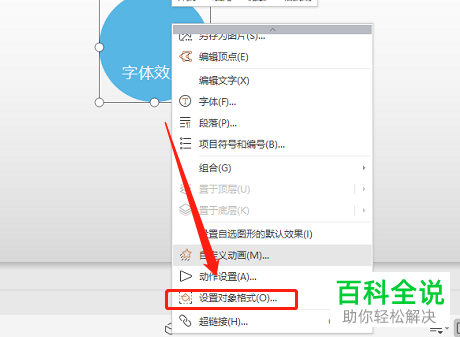
3. 然后在右侧打开的窗口中,上方切换到“文本选项”

4. 接着点击上方的“文本框”选项

5. 如图,在打开的文本框下,在垂直对齐方式右侧,点击下拉符号,最后,在打开的菜单中,选择“顶端对齐”即可。
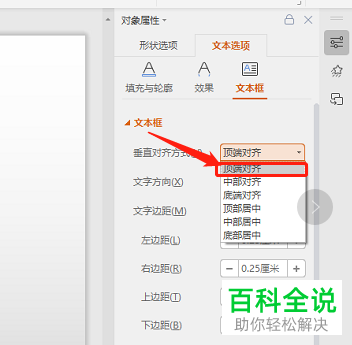
6. 如图,就是文本在图形中“顶端对齐”的效果了。

以上就是怎么给WPS图形中的文本设置顶端对齐的具体操作步骤。
赞 (0)

